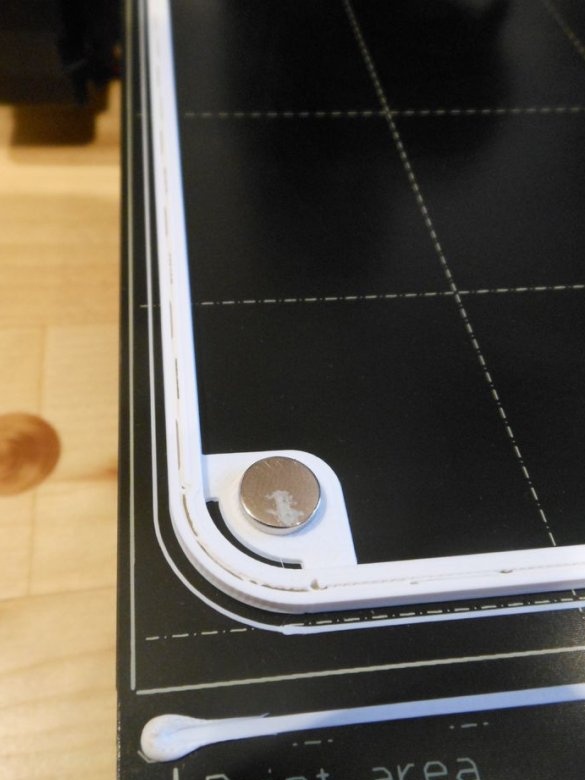Os gabinetes de computador geralmente são feitos com foco na funcionalidade, e não no design. Os resultados, na melhor das hipóteses, não parecem tão bonitos, então o mestre tenta limpá-los em locais que não são muito perceptíveis, por exemplo, embaixo da mesa.
Mas e se você criar um gabinete de computador que possa realmente ser demonstrado em sua mesa? Ao queimar essa idéia, o mestre fez um estojo minúsculo para um computador, projetado para se destacar. Nesse caso, você pode colocar um computador completo com uma placa de vídeo.
As dimensões da caixa são apenas 92 mm x 200 mm x 245 mm.
Ferramentas e materiais:
Placa-mãe ITX;
-PCI de baixo perfil do cartão, slot duplo de até 190 mm de comprimento;
- Resfriador de CPU de até 70 mm de altura (recomendado Noctua NH-L12S);
- Fonte de alimentação com um adaptador AC-DC externo (recomendado PicoPSU 160-xt ou HDPlex 200 W DC-ATX);
-HDD 2,5 ";
Impressora 3D;
-Cortador a laser;
Ferro de solda;
-Broca;
- chave de fenda;
Cola;
- Para painéis laterais, o material a escolher (acrílico, madeira compensada, MDF);
-26 Pastilhas roscadas de latão M3, 5 mm de comprimento (de preferência com uma extremidade fechada);
- 20 parafusos M3 x 5 mm para instalação de equipamentos;
- 8 parafusos de cabeça escareada M3 x 5 mm para painéis laterais;
- 4 parafusos de cabeça escareada M3 x 12 mm;
Botão -Power;
-USB3 e áudio HD;
Etapa 1: Imprimir 3D no painel frontal
A idéia básica é que o painel seja impresso em uma peça para que não sejam visíveis rugas ou costuras. Isso requer uma mesa de impressão bastante grande, pelo menos 210 mm x 250 mm x 100 mm.
O mestre prefere imprimi-lo sem suporte, pois isso preserva a limpeza da impressão. A altura da camada deve ser de 0,2 mm.
Dependendo das configurações de impressão, a impressão pode levar até 24 horas. Abaixo, você pode baixar o arquivo para impressão.
mikros.stl
Etapa 2: Suportes
Existem vários recortes no painel impresso para suportes de montagem que prendem o hardware do computador. Os suportes são impressos separadamente, porque era muito difícil imprimir tudo em uma única peça. A impressão total levará cerca de 2-3 horas.
brackets.stl
Etapa três: inserções encadeadas
Para preparar os suportes, as inserções rosqueadas devem ser instaladas. Um ferro de solda é usado para isso.
Nesta fase, os suportes e suportes angulares da placa-mãe foram preparados.
Para suportes de canto, certifique-se de inseri-los na direção correta, pois os orifícios fornecidos passam pelo suporte.Monitore cuidadosamente a imagem anexada antes de iniciar o trabalho.
DICA: verifique se o ferro de solda não está muito quente. As peças impressas podem entortar quando ficam muito quentes.
Etapa quatro: montagem parcial
Os primeiros colchetes a serem definidos são os colchetes do ventilador. Antes de aplicar cola (para PLA) ou acetona (para ABS), verifique e instale os suportes no painel frontal. Durante a impressão, pode haver queda nas peças e, nesse caso, elas precisam ser cortadas.
Instala inserções rosqueadas.
Cola cantos.
Instala os suportes de montagem do disco rígido. Os suportes do disco rígido na parte inferior também seguram o painel frontal. Você precisa ter certeza de que o suporte da placa-mãe, o suporte longo que vem do suporte, já possui uma inserção rosqueada antes de conectá-la ao painel frontal.
Insere inserções rosqueadas no painel frontal. A razão pela qual o assistente faz isso antes de conectar os outros suportes é porque o restante dos suportes da placa-mãe interferiria com o ferro de soldar.
Instala quatro montagens de placas-mãe com inserções roscadas.
Instala inserções rosqueadas nas peças do painel. Estas são as quatro inserções às quais o adaptador de energia será conectado e a placa PCI.
Imprime e conecta o suporte da fonte de alimentação.
O suporte da fonte de alimentação depende da fonte de alimentação selecionada. O assistente anexou vários arquivos para imprimir colchetes para diferentes entradas.
Barris de 5 mm St
Minha página
c6.stl
c8.stl
mini dyn
Instala o painel frontal no painel frontal usando parafusos M3 x 5 mm. Não aperte demais os parafusos.
O botão liga / desliga possui uma porca que você deve remover primeiro e, em seguida, insira o botão no painel frontal e reconecte a porca por dentro.
Etapa 5: Corte a laser (ou impressão) dos painéis laterais
O trabalho mais difícil está feito. A peça impressa foi de longe o maior trabalho que precisava ser feito para defender o caso. Agora existem painéis laterais que serão cortados com laser. O corte a laser fornece uma superfície mais lisa que a impressão 3D, pois as superfícies superior e inferior das impressões 3D tendem a ser um pouco ásperas.
O assistente anexa um arquivo para o cortador a laser. Se não houver acesso ao cortador, você poderá fazer o download do arquivo para imprimir as paredes laterais. As paredes laterais são idênticas e os arquivos podem ser usados para fazer as duas coisas.
panel.pdf
panel.stl
Depois de fabricar os painéis, o mestre escarea os orifícios de montagem.
Etapa 6: Instalação do hardware
É difícil descrever completamente essa etapa, pois depende do hardware escolhido. O assistente fornece apenas algumas dicas de aconselhamento:
Se você for usar coolers, primeiro instale-os.
A maioria dos ventiladores do gabinete pode ser instalada com parafusos M3 de 5 mm. Alguns podem precisar de parafusos com um comprimento de + 2-3 mm.
Adicione o cooler do processador, o SSD M.2 e a fonte de alimentação à placa-mãe antes de instalá-lo no chassi.
Pode ser necessário remover temporariamente o botão liga / desliga para instalar a placa-mãe.